
アップデート実施
Nexus7(2012)ではスペック面で荷が重すぎて、Android5.0(Lollipop)にアップデートすると使い物にならないという話は聞いていました。ただ、Android5にアップデートしないと使えない機能があったので、ついアップデートを実行。
アップデートしてみたところ、これは思っていたよりも遥かに重いぞ?
Nexus7(2012)をAndroid5にアップデートして大後悔中
因みにAndroid4で使えない機能というのは、先日GooglePlayゲームアプリに搭載された録画機能のことです。
Android5にアップデートして録画機能自体は使えるようになりましたが、負荷のため録画するとゲームがカクカクのコマ落ちするレベルまでもっさり化してしまい、結局使う意味が無い状態になりました。
これならAndroid4でscreenrecordコマンドを使って録画していた方が遥かにマシです。
音声が撮れませんが。
と、話が脱線しました。
(スポンサーリンク)
ダウングレード手順
ダウングレードの手順を確認したところ、どうもNexus7(2012)でAndroid5の最新版にまで上げてしまうと開発者向けオプションを表示しても「OEMロック解除を有効にする」がメニューに出てこないようで、ブートローダーアンロックが出来ずに従来のダウングレード手順が使えないことが判明。
なんてことでしょう、と思ったらNexus7(2012)でのダウングレード手順に「OEMロック解除を有効にする」の作業は不要でした。
ダウングレード手順の参考サイト
・JAVAインストールとPATH通し
http://androidlover.net/smartphone/android-sdk-install.html
・USBデバッグの有効化
http://androidlover.net/smartphone/nexus-6/nexus6-developer-options.html
PCから操作するため、Android端末の設定を変更する必要があります。
・ドライバのインストール
http://androidlover.net/smartphone/nexus-6/nexus6-driver.html
PCから操作するため、windowsマシンにNexus7用のドライバーをインストールする必要があります。
・ブートローダーをアンロック
http://androidlover.net/smartphone/nexus-6/nexus6-bootloader-unlock.html
「OEMロック解除を有効にする」は読み飛ばしてfastbootモードの手順を確認します。
・ファクトリーイメージのダウンロード
Factory Images for Nexus Devices
上記のリンクからファクトリーイメージをダウンロードします。
4に戻したいので、 "nakasi" for Nexus 7 (Wi-Fi)の項目4.4.4 (KTU84P) のLINKからファクトリーイメージをダウンロード。
ダウンロードしたイメージを解凍します。 7zipをインストールしておくと右クリックで解凍できるので便利。
イメージのインストール
解凍したファイルからflash-all.batを実行します。これでダウングレード作業が終わりと思ったら、コマンドプロンプトでwriting 'bootloader'の表示のまま、30分たっても終了しませんでした。
Nexus7(2012)のOSを再起動してみると
archive does not contain 'boot.sig'
とエラーが出て、ダウングレードどころか「もしかしてAndroidのOSが起動しなくちゃった?」(いわゆる文鎮化)と焦り、色々また調査して手動でフラッシュする方法が見つかりました。
文鎮化の回避
解凍したフォルダ内にあるZIPファイルを展開
image-nakasi-ktu84p.zip(ダウンロードしたイメージファイルによってファイル名が異なる)を展開して中身を取り出します。
recovery.img、boot.img、system.img、userdata.imgのファイルがあると思います。
コマンドプロンプトで以下のコマンドを実行
まずコマンドプロンプトからCDコマンドで解凍したフォルダに移動します。
ここではDドライブで解凍したので、Dドライブに移動。
解凍したフォルダの場所
「D:\nakasi-ktu84p-factory-2c6e4d6f\nakasi-ktu84p\image-nakasi-ktu84p」
C:\>d:
D:\>cd D:\nakasi-ktu84p-factory-2c6e4d6f\nakasi-ktu84p\image-nakasi-ktu84p
D:\nakasi-ktu84p-factory-2c6e4d6f\nakasi-ktu84p\image-nakasi-ktu84p>
fastbootコマンドを実行します。
fastboot flash recovery recovery.img fastboot flash boot boot.img fastboot flash system system.img fastboot flash userdata userdata.img fastboot reboot
上から順にコマンドを実行していくと、fastboot flash userdata userdata.imgの処理が終わりません。
先ほどのbatファイルの処理が終わらない原因は、このファイルのようですね。
このファイルはAndroid4へのダウングレードに必須ではないみたいなので、CTRL+Cで強制停止してNexus7の再起動を実行します。
再起動コマンド
fastboot reboot
Nexus7(2012)が再起動して、無事Android4へのダウングレード完了。
操作すると快適な状態に戻りました。
作業途中、ダウングレードが失敗してNexus7が文鎮化したかと思いましたが、無事成功して良かった。

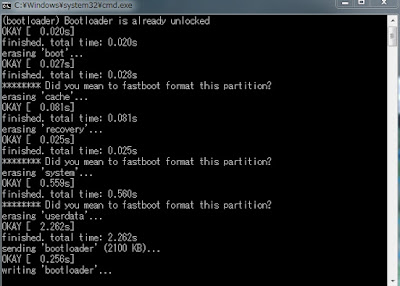






0 件のコメント:
コメントを投稿